
iPhone 備份是相當重要的功能,不僅能替我們儲存所有重要資料,也能在換機或其他重要時刻一鍵回復備份,將資料回復到 iPhone 上。
但如果不幸遇到了 iTunes 備份失敗的問題,例如:iPhone 無法備份、iPhone備份空間不足等問題怎麼辦?不用擔心,請參考本文教學的 6 個方法來解決。

最後也會推薦一款功能強大的 iOS 装置資料備份、傳輸和轉移工具「Tenorshare iCareFone」軟體來替你快速解決。 Tenorshare iCareFone 功能及特色有:
- iOS 資料備份:可單獨選擇只備份影片,音樂,通訊錄,簡訊,應用資料等到電腦上
- iOS 資料轉移:不需要同步整支 iPhone,只選擇需要的備份檔案並同步到
- 一鍵匯出 iOS 裝置的照片到電腦
為什麼會 iPhone 備份失敗?
iPhone 備份失敗的話不僅很浪費時間,也可能會導致在重要關頭時無法透過回復功能來復原 iPhone 資料。
而 iPhone 備份失敗的原因有很多,比較常見的有 iPhone備份空間不足(iCloud 儲存空間不足)、Wi-Fi 連線問題、未知的 iTunes、iOS 系統錯誤等。
如何解決 iPhone 無法備份、備份失敗問題?
無論你的 iPhone 備份失敗、iPhone備份空間不足的原因是什麼,都可以參考本篇詳細介紹的 6 種方法來解決 iPhone 無法備份的問題:
- 重新開機
- 確認 Wi-Fi 網路正常
- 登出再登入 iCloud 帳戶
- 升級 iCloud 儲存空間
- 關閉 iCloud 備份功能,透過 iTunes 將 iPhone 備份至電腦
- 使用第三方軟體解決 iPhone 無法備份或備份空間不足
方法 1. 重新開機
如果你是第一次發生 iPhone 備份失敗的問題,而且儲存空間也足夠的話,那麼建議你可以試著將 iPhone 重新開機後再試試看一次,重開機可解決 80% 不預期的問題。
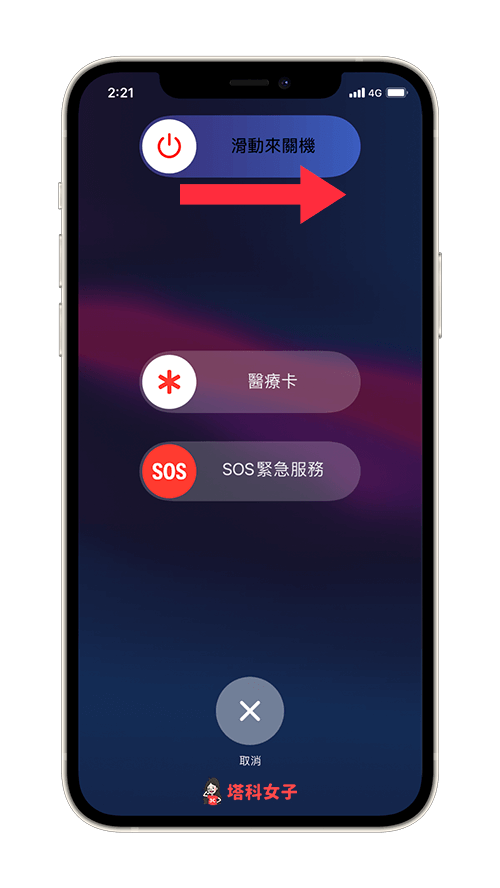
方法 2. 確認 Wi-Fi 網路正常
如果你有啟用 iCloud 備份功能,那麼 Wi-Fi 網路不穩或斷訊的話也會導致 iPhone 備份至 iCloud 失敗,因此請確保目前 Wi-Fi 的連線是正常的。
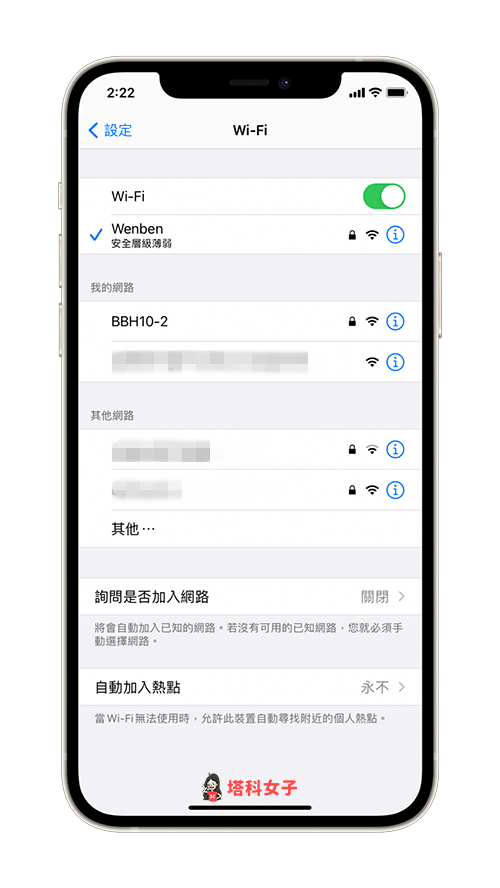
方法 3. 登出再登入 iCloud 帳戶
有時候重新登入 iCloud 帳戶也能解決 iPhone 無法備份的問題,登出 iCloud 帳戶的步驟如下:
- 開啟 iPhone 上的「設定 App」。
- 點選最上方的「個人名稱」。
- 滑到最下方並點選「登出」,然後輸入 Apple ID 密碼並依照指示操作。
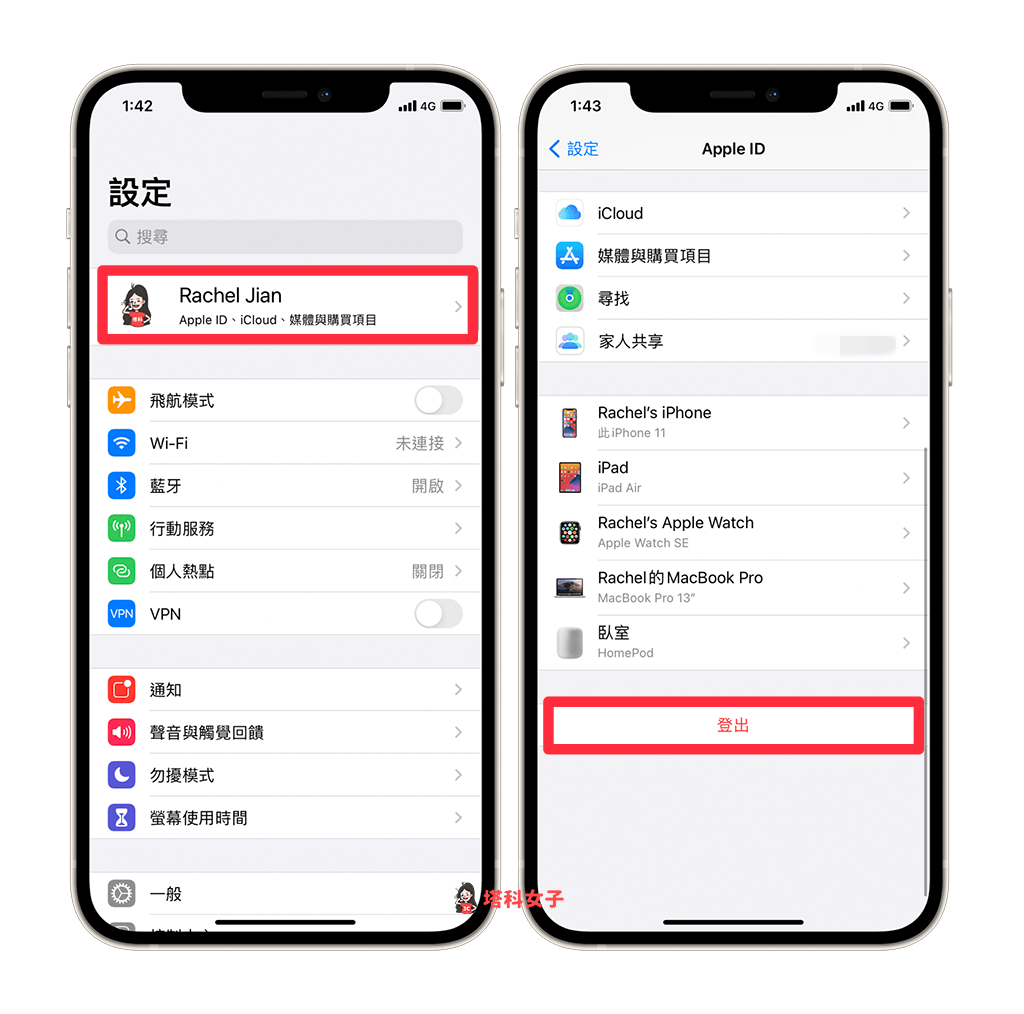
方法 4. 升級 iCloud 儲存空間
很大一部分的 iPhone 備份失敗是因為 iCloud 儲存空間不足,由於 iCloud 免費儲存空間僅有 5GB,因此如果你有啟用 iCloud 備份的話,5GB 通常都是不夠用的。
建議你可以考慮付費升級 iCloud 儲存空間,每月只要 30 元即可享有 50GB 的 iCloud 儲存空間。
- 50GB:每月 NT$30
- 200GB:每月 NT$90
- 2TB:每月 NT$300
升級 iCloud 儲存空間的步驟如下:
- 開啟 iPhone「設定」,點選最上方的「個人名稱」 >「iCloud」>「管理儲存空間」。
- 點選「變更儲存空間方案」並選擇想升級的方案。
- 點選「購買」,然後按照指示操作。
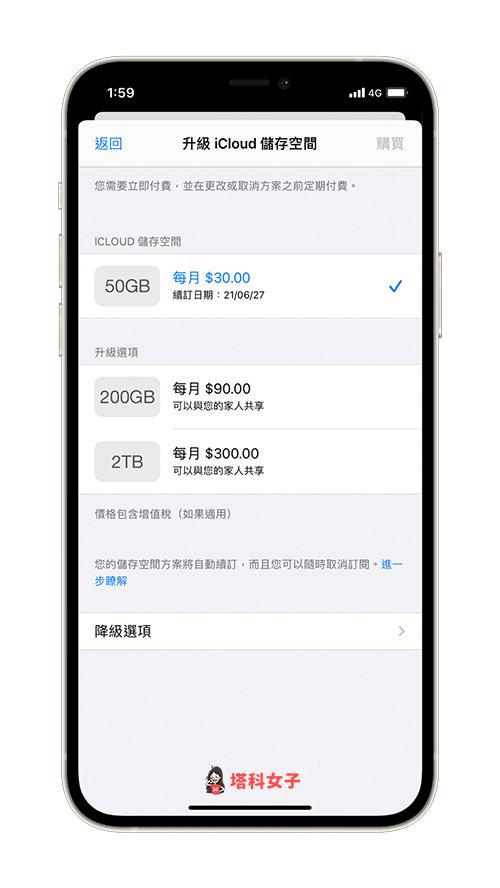
方法 5. 關閉 iCloud 備份功能,透過 iTunes 將 iPhone 備份至電腦
如果你的 iPhone 一直顯示「iPhone 備份失敗:iCloud 儲存空間不足,無法備份此 iPhone」的通知提示,而你又不想花錢升級 iCloud 的話,那麼你可以考慮直接關閉 iCloud 備份功能。
要注意的是,關閉 iCloud 備份後,當你要備份 iPhone 時就需要使用電腦版的 iTunes 將 iPhone 資料備份到電腦上。確定的話,可以依照以下步驟來關閉:
- 開啟 iPhone 上的「設定 App」。
- 點選最上方的「個人名稱」。
- 點選「iCloud」。
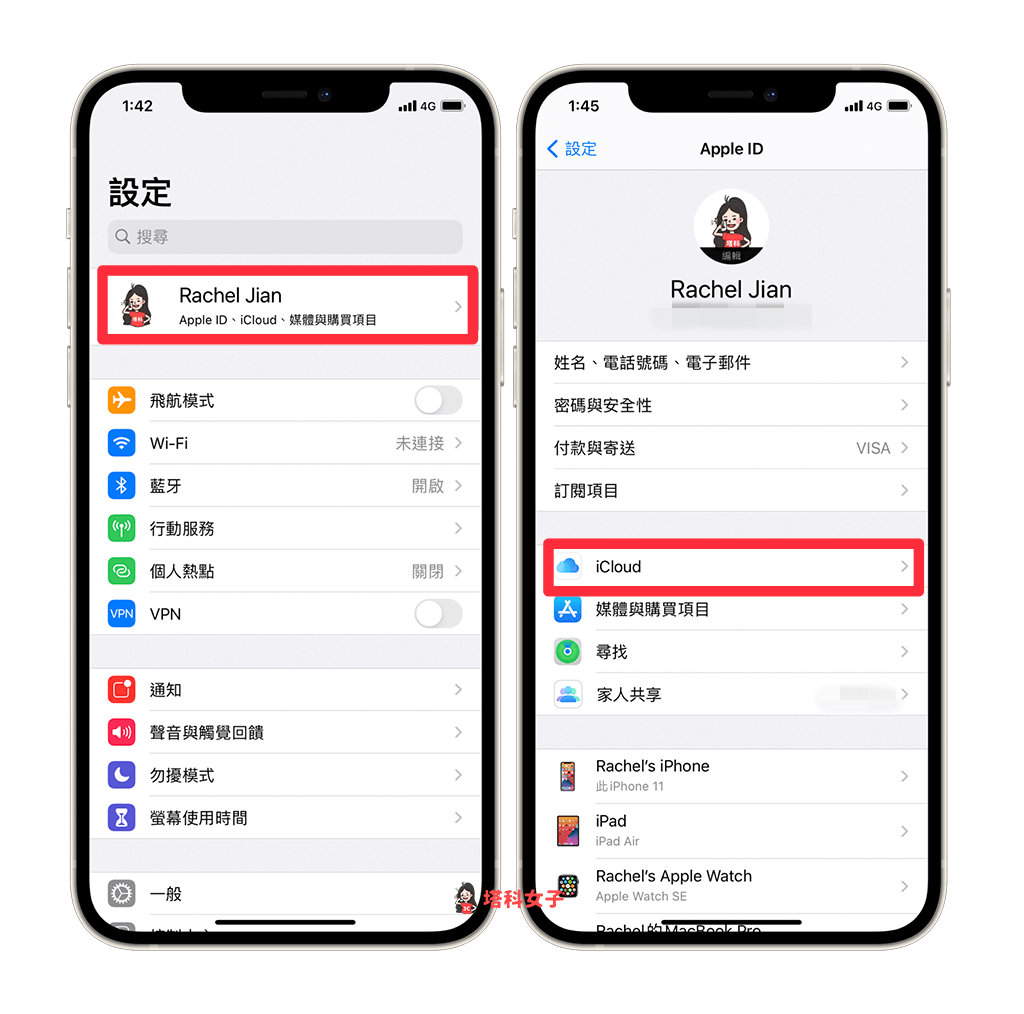
- 點選「iCloud 備份」,關閉該功能。
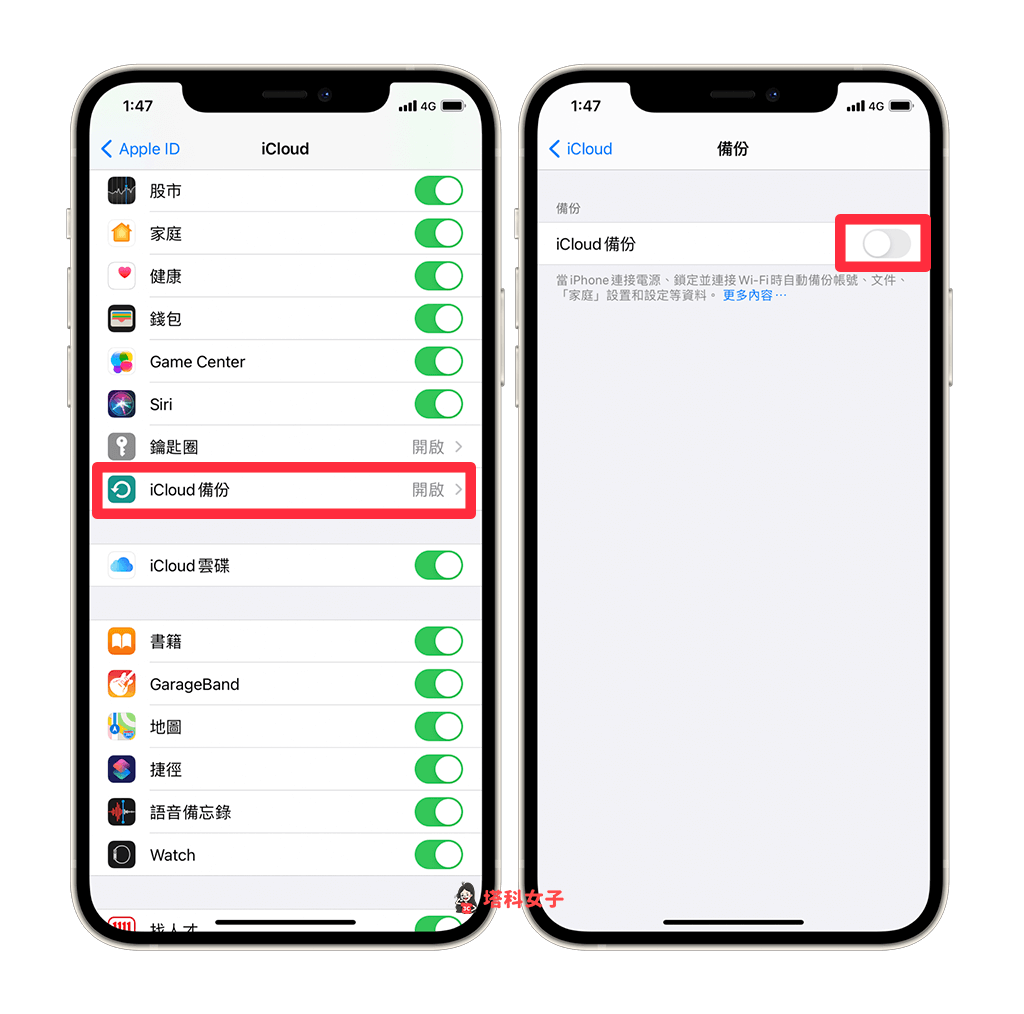
方法 6. 使用第三方軟體解決 iPhone 無法備份或備份空間不足
最後,如果以上這些方法都無用或者你都不喜歡的話,建議你可以嘗試使用第三方軟體一鍵備份 iPhone 資料,將所有資料都備份到電腦。
我會推薦你使用 Tenorshare 所推出的「iCareFone」這款 iOS 資料備份神器,下方會有詳細教學,iCareFone 這款軟體的特色與功能有:
- iOS 資料備份:可自由選擇只備份如影片,音樂,通訊錄,簡訊,App 資料等到電腦上
- iOS 資料轉移:不需要同步整台設備,可選擇需要的備份檔案並同步到 iPhone/iPad
- 一鍵匯出 iOS 裝置的照片到電腦
如何透過 Tenorshare iCareFone 一鍵備份 iPhone?
Tenorshare iCareFone 是一款支援 Windows 及 Mac 的 iOS 装置資料備份、傳輸和轉移工具,分為免費版及完整版,免費版可以使用一些基本備份功能,我個人建議你可以先下載免費版來試用看看,喜歡的話再考慮付費購買完整版(文末有折扣碼)。
步驟 1. 將 iPhone 與電腦連接
首先請使用傳輸線將 iPhone 與電腦連接起來,並且不要中斷連接,然後開啟 iCareFone 軟體,點選上方的「備份與恢復」。
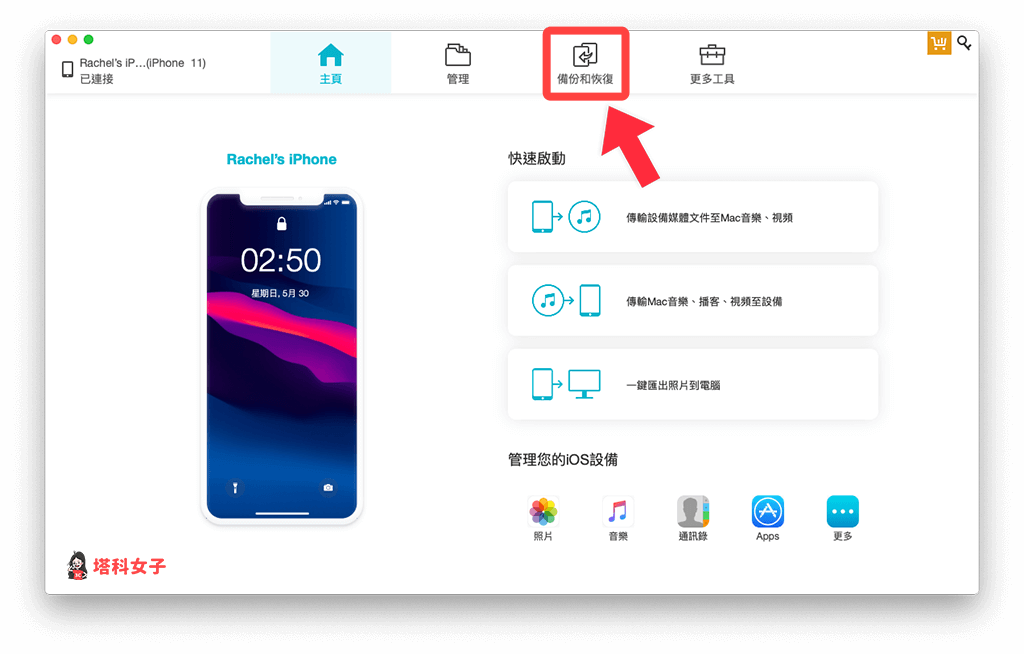
步驟 2. 選擇要備份的資料
iCareFone 的特色之一就是可以自由選擇要備份哪些資料,不用像 iTunes 一樣每次都要整機備份,可以解決 iPhone備份空間不足的問題。選擇要備份的資料後(或直接勾選「全選」),點選右下角的「備份」。
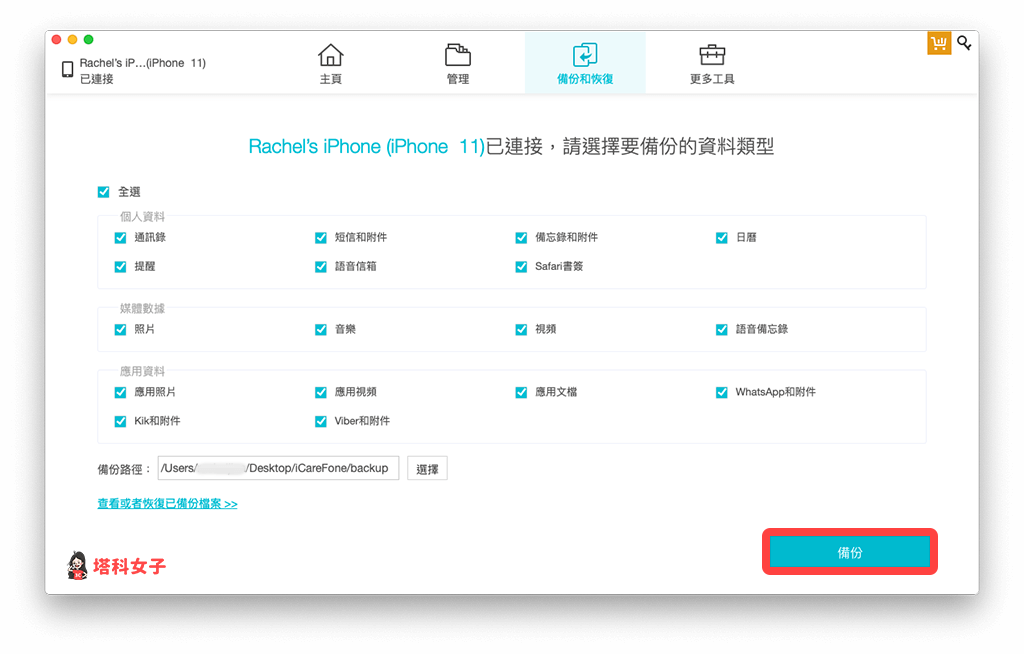
接著,稍等一陣子讓它備份 iPhone 資料,我個人覺得速度算快,不過你如果照片很多的話可能要耐心等待。
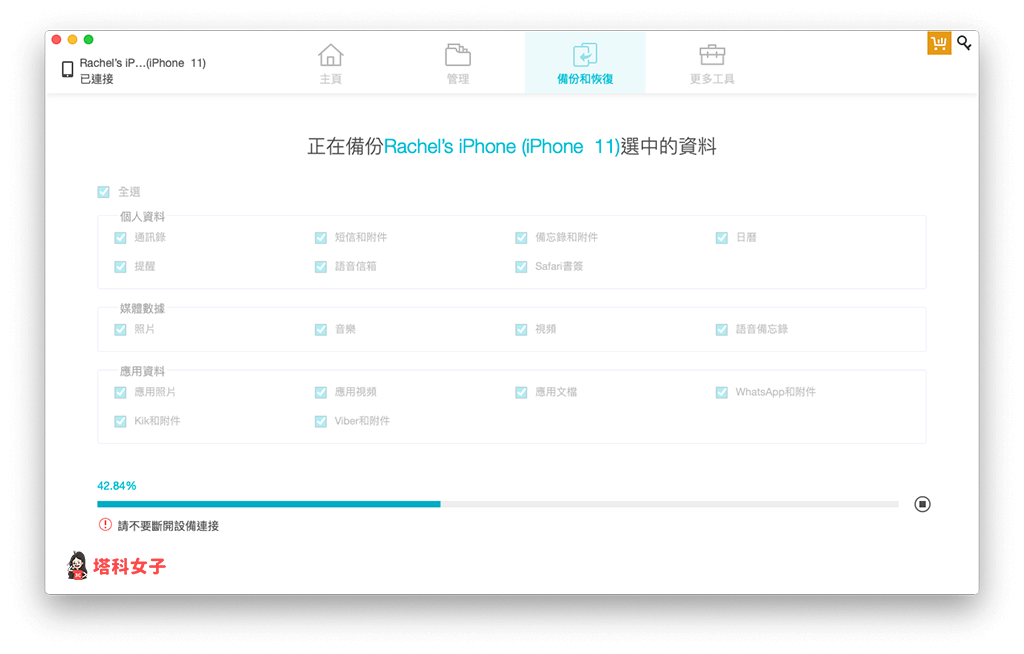
步驟 3. 查看 iPhone 備份紀錄及資料
等你看到「備份完成」的畫面後,就代表已成功備份你所選擇的 iPhone 資料了。想查看備份的話,我們點選「查看備份列表」。
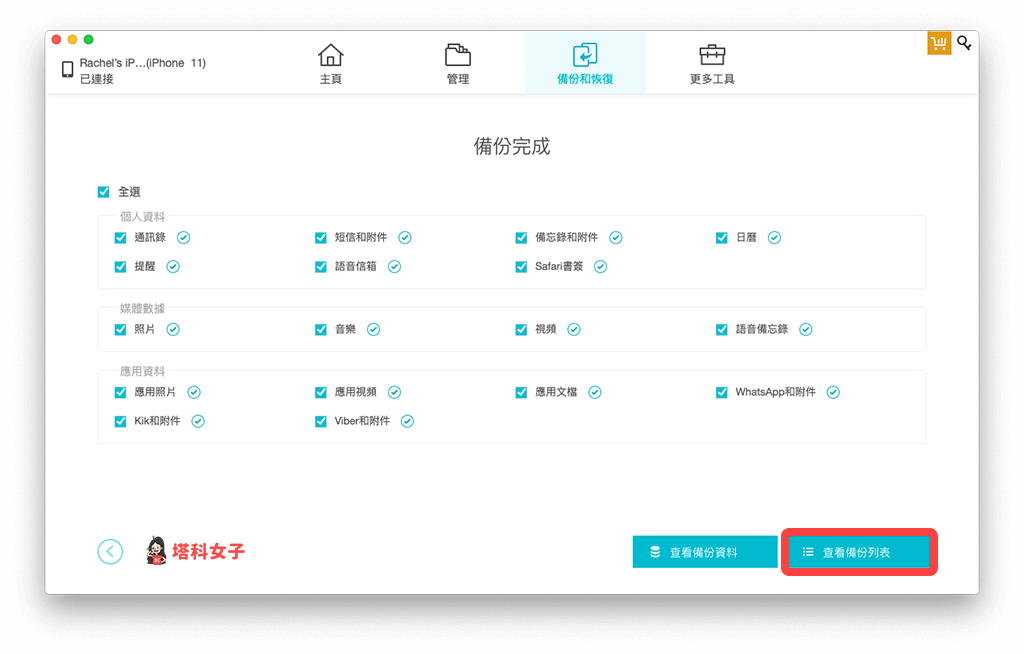
這邊就會列出所有你備份過的紀錄,並清楚載明機型、備份日期及文件大小。
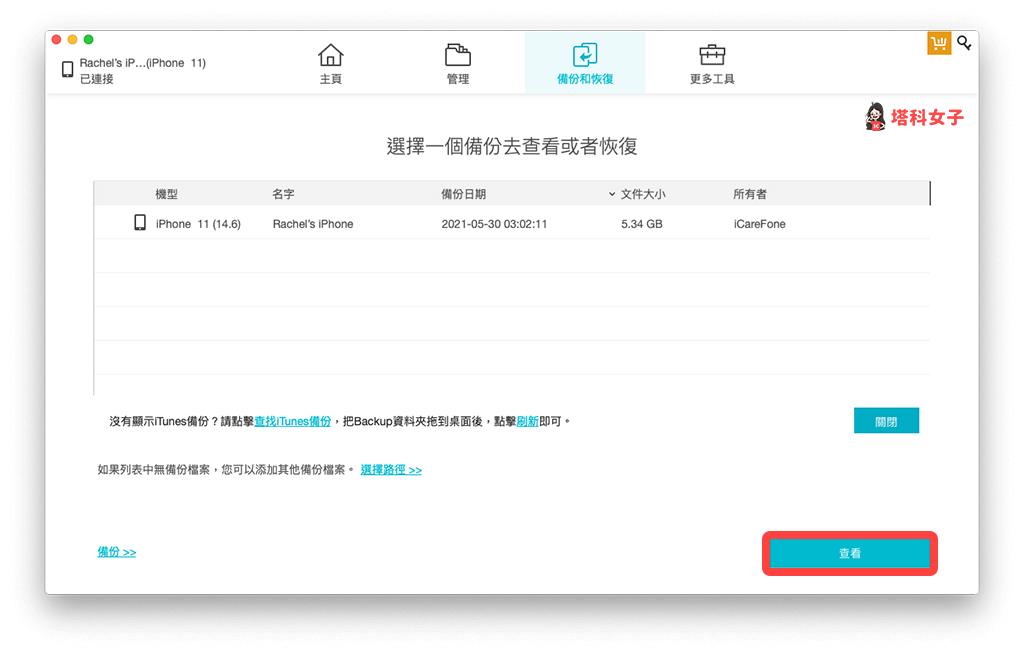
點進來之後,這裡就是所有備份的資料,無論是照片、簡訊、音樂、語音備忘錄等等都會出現在這裡,如果你想將這備份回復到 iPhone 的話,那麼請點選右下角的「恢復到設備」即可。

Tenorshare iCareFone 折扣碼
如果你覺得 Tenorshare iCareFone 這款軟體很好用且想購買完整版的話,可在結帳時輸入獨家折扣碼享有 30% 折扣:
- 30% 折扣優惠碼:A3KER6
- 點我前往 Tenorshare iCareFone 官網
總結
無論你的 iOS 裝置是備份失敗或者 iPhone備份空間不足,都可以參考本文教學的 6 個方法來解決 iPhone 無法備份的問題,推薦給大家試試看。
而本文推薦的軟體 Tenorshare iCareFone 能讓我們能一鍵備份 iPhone 各種資料,甚至能自由選擇要備份的類別,推薦給大家。
